
Comment transférer des données de l’iPhone vers OnePlus 11/10/9/8/7/6 sans effort ?

« Bonjour à tous, j’envisage de passer d’un iPhone 6s à un OnePlus 6/7. Mon frère a un OnePlus 6, et après l’avoir essayé un peu, cela m’a fait envisager de quitter les produits Apple. J’avais cependant quelques questions sur le changement : 1. Le transfert de données et de contacts vers un OnePlus depuis l’iPhone est-il un processus simple ? 2. Comment le OnePlus se jumele-t-il avec d’autres produits Apple ? Si je manque quelque chose d’important, faites-le moi savoir car c’est un grand changement pour moi. Merci!"
Comment transférer des données de l’iPhone vers OnePlus ? Êtes-vous confronté à un problème similaire à celui de lui ? Aucun problème! Vous pouvez résoudre rapidement ce problème avec les trois méthodes efficaces ci-dessous. Il vous suffit de suivre nos instructions.
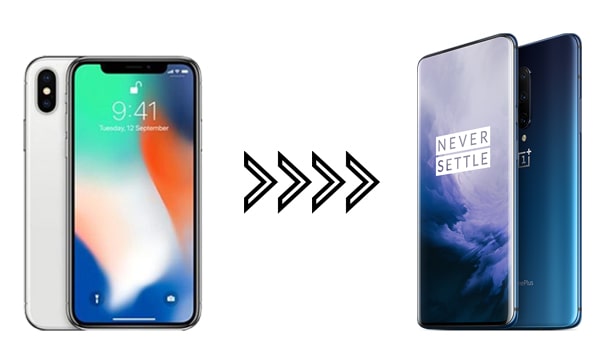
Méthode 1. Comment transférer des données de l’iPhone vers OnePlus 8 Pro / 8 / 7 Pro à l’aide de Coolmuster Mobile Transfer (un clic)
Méthode 2. Comment transférer des données de l’iPhone vers OnePlus 7 Pro/7 via OnePlus Switch
Méthode 3. Comment transférer des données de l’iPhone vers OnePlus 7T/7T Pro/7 avec un compte Google
Coolmuster Mobile Transfer est un moyen direct de transférer des données de l’iPhone vers OnePlus. À l’aide de cette application de transfert iOS vers OnePlus, vous pouvez facilement copier des SMS, des photos, des contacts, des vidéos, de la musique et des livres électroniques (PDF et ePubs) de l’iPhone vers OnePlus. En outre, il vous permet également de déplacer des fichiers d’Android vers Android, d’iOS vers iOS et d’Android vers des appareils iOS.
Que pouvez-vous faire avec Coolmuster Mobile Transfer ?
* Un clic pour transférer de la musique, des contacts, des vidéos, des SMS, des livres électroniques (PDF et ePubs) et des photos de l’iPhone vers OnePlus.
* Trois autres modes de transfert sont pris en charge : Android vers Android, iOS vers iOS et Android vers iOS.
* Opération en un clic, interface intuitive et vitesse de numérisation rapide.
* Prend en charge toutes les générations d’iPhone et la plupart des appareils Android, comme iPhone 14 Pro / 14/13/12 Pro Max / 12 Pro / 12 Pro / 12 mini / SE / 11 Pro Max / 11 / XS Max / XS / XS / 8 Plus / 7 Plus / 7 / 6S Plus / 6S / 6S / 6 Plus / 6 / 5S / 5C / 5 / 4S / 4, OnePlus 11 / 11R / Ace 2 / 10 Pro / 10 / 9 / 8 Pro / 8 / 8 5G UW / 7 Pro / 7T / 7T Pro / 7 / 6T / 6, etc.
Comment transférer des données de l’iPhone vers OnePlus 6/7/8/9/10/11 en un clic ?
1. Installez Coolmuster Mobile Transfer sur votre ordinateur.
Après avoir installé et lancé ce programme sur votre ordinateur, sélectionnez le module Mobile Transfer dans l’interface.

2. Connectez les deux appareils au PC.
Connectez votre iPhone et votre téléphone OnePlus à l’ordinateur à l’aide de deux câbles USB appropriés. Suivez ensuite les instructions à l’écran pour activer le débogage USB sur OnePlus et faites confiance à l’ordinateur sur iPhone. Veuillez noter que l’iPhone doit être en position Source . Si ce n’est pas le cas, appuyez sur le bouton Retourner pour modifier la position. Une fois connecté, vous verrez Connecté sous les images de l’appareil.

3. Démarrez le transfert de données de l’iPhone vers OnePlus 7T.
Cochez les types de données que vous souhaitez copier à partir de la table et appuyez sur le bouton Démarrer la copie pour démarrer la migration des données.

Vous aimerez peut-être :
Comment transférer des photos d’Android vers iPad en 4 manières simples ? (Mise à jour)
8 méthodes pour transférer des données de Samsung vers Huawei P60/P50/P40 sans effort ?
Pour aider les utilisateurs de OnePlus à migrer facilement des données d’autres appareils Android ou iOS vers un téléphone OnePlus, la société OnePlus propose sa solution - The OnePlus Switch. Vous pouvez installer le OnePlus Switch pour iPhone et OnePlus, puis démarrer le transfert OnePlus 6T de l’iPhone vers OnePlus en toute sécurité.
Cependant, notez que la version iOS du OnePlus Switch n’est actuellement pas disponible dans l’App Store pour des raisons inconnues. Si vous avez besoin d’installer l’application, vous pouvez contacter le OnePlus Official pour obtenir de l’aide.
Pour transférer des données de l’iPhone vers OnePlus Nord via OnePlus Switch, vous pouvez répéter les étapes ci-dessous :
1. Téléchargez l’application OnePlus Switch pour iPhone à partir d’une source fiable. Sur certains OnePlus Switch, OnePlus Switch est livré avec une application préinstallée dans Paramètres > Avancé > OnePlus. S'il n'y en a pas sur votre appareil OnePlus, vous pouvez l'installer depuis Google Play Store.
2. Exécutez OnePlus sur le téléphone OnePlus, appuyez sur Je suis un nouveau téléphone et choisissez l'ancien appareil comme iPhone. Cliquez ensuite sur Continuer, et un code QR apparaîtra à l’écran.
3. Ouvrez le OnePlus Switch sur votre iPhone, choisissez Je suis un ancien téléphone et utilisez l'iPhone pour scanner le code QR affiché sur le téléphone OnePlus afin d'établir une connexion entre eux.

4. Une fois connecté, choisissez les types de données que vous souhaitez transférer sur iPhone et appuyez sur le bouton Démarrer pour commencer à passer de l’iPhone au OnePlus 6/6T/7T/7/8/8 Pro.
Note:
Que se passe-t-il si le problème OnePlus Switch ne fonctionne pas sur votre appareil pendant la migration des données ? Ne vous inquiétez pas. Vous pouvez le résoudre avec succès avec les conseils de dépannage de cet article.
Vous pouvez également sauvegarder les données de votre iPhone sur une clé USB sans tracas.
Si vous utilisez un compte Google, vous pouvez également faire passer l’iPhone à OnePlus via un compte Google. Mais l’ensemble du processus est un peu compliqué et il ne peut pas déplacer tous les fichiers de l’iPhone vers OnePlus. Donc, je ne vous recommande pas d'essayer cette méthode à moins que vous n'ayez besoin de transférer des contacts de l'iPhone vers OnePlus.
Voici comment.
1. Sur votre ordinateur, accédez à iCloud.com, connectez-vous avec le même identifiant Apple que celui que vous utilisez sur votre iPhone, puis choisissez l’onglet Contacts . Après cela, sélectionnez les contacts que vous souhaitez migrer et cliquez sur l’icône en forme d’engrenage dans le coin inférieur gauche > Exporter vCard > Exporter.

2. Accédez à contacts.google.com sur votre ordinateur, saisissez votre compte Google et votre mot de passe pour vous connecter, puis appuyez sur Importer. Ensuite, suivez les instructions à l’écran pour importer le fichier vCard enregistré dans votre compte Gmail.

3. Sur votre téléphone OnePlus, installez l’application Google Drive, recherchez les contacts enregistrés et synchronisez-les avec votre appareil OnePlus.
Selon vous, quelle méthode est la meilleure pour résoudre le problème du transfert de données de l’iPhone vers OnePlus ? Comme vous pouvez le voir, l’application OnePlus Switch pour iPhone n’est actuellement pas disponible dans l’App Store, et le compte Google ne peut transférer qu’une partie des données de l’iPhone vers OnePlus, telles que les contacts, les fichiers multimédias, les documents, etc.
En revanche, Coolmuster Mobile Transfer vous permet de transférer la plupart des données iOS vers un téléphone OnePlus en quelques minutes. Par conséquent, je vous recommanderai fortement de choisir Coolmuster Mobile Transfer.
Si vous rencontrez des difficultés lors du changement de données, veuillez nous en informer ci-dessous.
Articles connexes :
Comment transférer des photos d’Android vers Android ? (4 Façons)
Comment transférer des contacts de l’iPad vers Android (en vigueur)
Comment transférer de la musique de l’iPod vers Android (mise à jour 2023)
Comment transférer des contacts d’Android vers iPhone ? 4 façons pour vous
Comment copier des contacts de l’iPhone vers la carte SIM (4 façons réalisables)

 Transfert de téléphone à téléphone
Transfert de téléphone à téléphone
 Comment transférer des données de l’iPhone vers OnePlus 11/10/9/8/7/6 sans effort ?
Comment transférer des données de l’iPhone vers OnePlus 11/10/9/8/7/6 sans effort ?





